既存のモデル ドキュメントの図面ビューを編集します。
リボンがアクティブなときにこのコマンドを使用すると、[図面ビュー エディタ]リボン コンテキスト タブが表示されます。リボンがアクティブでないときは、編集するビューのプロパティをコマンド ラインを使用して変更します。
次のプロンプトが表示されます。
ビューを選択
編集する図面ビューを指定します。
[選択(E)]
- モデル空間選択
- レイアウトで使用するソリッドおよびサーフェスを選択するために、モデル空間に切り替えます。
- レイアウトに戻る
- 図面ビューを含むレイアウトに切り替えます。
[リプレゼンテーション(R)]
リプレゼンテーションの種類を指定して、選択した図面ビューに表示するリプレゼンテーションを選択できるようにします。リプレゼンテーションは、Inventor モデルにのみ対応しています。
- リプレゼンテーションの種類は、モデルごとに異なります。表示されたリプレゼンテーションの種類すべてが、選択したモデルで使用できるとは限りません。
- デザイン ビュー リプレゼンテーションのみ、投影ビュー、断面ビュー、詳細ビューに対して修正できます。他のすべてのリプレゼンテーションでは、投影ビューはその親に従います。
- [デザイン ビュー(D)]
-
選択した図面ビューに表示するデザイン ビュー リプレゼンテーションを選択します。? と入力すると、使用可能なデザイン ビューの一覧が表示されます。
このオプションは、選択した図面ビューがデザイン ビュー リプレゼンテーションを含む Inventor アセンブリ(*.iam)から作成されている場合にのみ使用できます。
- [ポジション リプレゼンテーション(PO)]
-
選択した図面ビューに表示するポジション リプレゼンテーションを選択します。? と入力すると、使用可能なリプレゼンテーションの一覧が表示されます。
このオプションは、選択した図面ビューがポジション リプレゼンテーションを含む Inventor アセンブリ(*.iam)から作成されている場合にのみ使用できます。
- [詳細レベル(L)]
-
選択した図面ビューに表示する詳細レベル リプレゼンテーションを選択します。? と入力すると、使用可能なリプレゼンテーションの一覧が表示されます。
このオプションは、選択した図面ビューが Inventor アセンブリ(*.iam)から作成されている場合にのみ使用できます。
- [溶接(W)]
-
選択した図面ビューに表示する溶接状態を選択します。
? と入力すると、溶接状態や準備状態のコンポーネントの一覧が表示されます。
アセンブリ状態は、何らかの操作が実行される前の溶接を示します。溶接状態は、溶接が実行された後のアセンブリを示します。機械加工状態は、溶接後の機械加工が行われた後の溶接を示します。準備状態は、明示的に一覧表示されません。しかし、[一覧(?オプションを使用すると、溶接前の準備状態のコンポーネントの名前が一覧表示されます。
溶接リプレゼンテーションは、選択した図面ビューが Inventor 溶接アセンブリ(*.iam)から作成されている場合にのみ使用できます。
- [メンバー(M)]
-
選択した図面ビューに表示する iAssembly ファクトリまたは iPart ファクトリのメンバーを選択します。? と入力すると、使用可能なメンバーの一覧が表示されます。
このオプションは、選択した図面ビューが iAssembly ファクトリまたは iPart ファクトリ(*.iam、*.ipt)から作成されている場合にのみ使用できます。
- [シート メタル(S)]
-
選択した図面ビューに表示するシート メタル ビューを選択します。? と入力すると、使用可能なオプションの一覧が表示されます。
このオプションは、選択した図面ビューが iAssembly ファクトリまたは iPart ファクトリ(*.iam、*.ipt)から作成されている場合にのみ使用できます。
- [プレゼンテーション(PR)]
-
選択した図面ビューに表示するプレゼンテーション ビューを選択します。? と入力すると、使用可能なビューの一覧が表示されます。
このオプションは、選択した図面ビューが Inventor プレゼンテーション ドキュメント(*.ipn)から作成されている場合にのみ使用できます。
[隠線処理(H)]
ベース ビューに使用する表示スタイルを指定します。
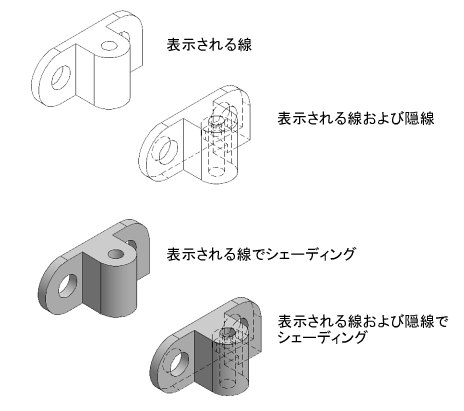
[尺度(SC)]
選択した図面ビューに使用する絶対尺度を指定します。尺度を変更するには、ドロップダウン リストから標準尺度を選択するか、非標準の尺度を直接入力します。
既定では、投影ビューおよび断面図ビューはその親の尺度を継承し、詳細ビューは親の尺度よりも一段階大きい尺度になります。
[可視性(V)]
ベース ビューに設定する可視性のオプションを指定します。
- [干渉エッジ(I)]
-
干渉エッジの表示/非表示を切り替えます。オンに設定すると、オフの場合には干渉状態のために除外される非表示エッジと可視エッジの両方が、選択した図面ビューに表示されます。
- [接線エッジ(TA)]
-
接線エッジの表示/非表示を切り替えます。オンに設定すると、サーフェスが滑らかに出会っている接合部を示す線が、選択した図面ビューに表示されます。
- 接線エッジの短縮: 可視エッジと区別するために、接線エッジの長さを短くします。[接線エッジ]がオンの場合にのみ使用できます。
- [曲げの範囲(B)]
-
シート メタルの曲げ範囲の線の表示/非表示を切り替えます。シート メタルの曲げ範囲の線は、平面展開したシート メタル ビューで、曲げヒンジや折り曲げの移行場所を示します。
このオプションは、定義されている平坦化シート メタル ビューが対応するモデルに存在する場合にのみ使用できます。
- [ねじフィーチャ(TH)]
-
ねじやタップ穴のねじ山線の表示/非表示を切り替えます。
- [プレゼンテーション トレール(P)]
-
プレゼンテーション トレールの表示/非表示を切り替えます。プレゼンテーション トレールは、分解図(プレゼンテーション ファイル)での、コンポーネントが組み付け位置に移動する方向を示す線です。
[投影(P)]
断面ビューの投影方法が直交かどうかを指定します。
[深度(D)]
断面線の深度を指定します。
- [全断面(F)]
- 断面線をモデルの最大深度に設定します。
- [切断(U)]
- ポインティング デバイスを使用して深度を選択するか、正の数値を入力して断面線の深度を修正します。
[境界(B)]
詳細ビューの境界を円形状と矩形状のいずれにするかを指定します。既定の境界は円形状です。
[注釈(A)]
- [識別子(I)]
- 断面線と結果の断面ビュー、そして詳細境界と結果の詳細ビューのラベルを指定します。 プログラムによって図面から自動的に、次の使用可能な断面ビューと詳細ビューのラベルが決定されます。独自のラベル名または番号を入力できます。注: ラベルの I、O、Q、S、X、Z は既定で除外されます。
- [ラベル(L)]
- 断面ビューまたは詳細ビューのラベルを表示するかどうかを指定します。
- [モデル エッジ(E)]
- 詳細ビューのモデルのエッジのスタイルを指定します。 注: このオプションは、詳細ビューでのみ利用できます。
- [スムーズ(S)]: 詳細ビューのモデルのエッジをスムーズに指定します。
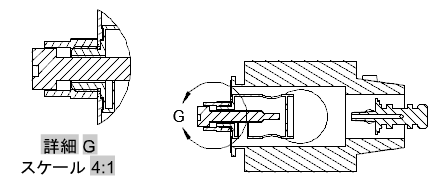
- [スムーズ境界(B)]: 詳細ビューのモデルのエッジを円形状と矩形状のどちらのスムーズ境界にするかを指定します。これは、選択した詳細境界タイプによって変わります。
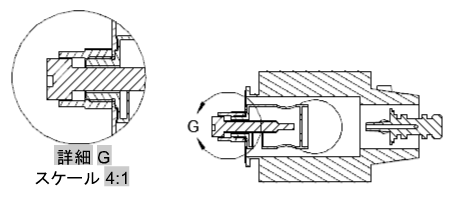
- [スムーズ接続線(C)]: 詳細ビューのモデルのエッジをスムーズにするか、スムーズ境界にするか、詳細ビューと親ビューの詳細境界との間の接続線にするかを指定します。
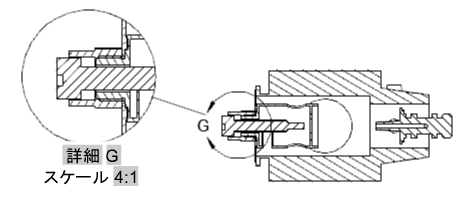
- [ギザギザ(J)]: 詳細ビューのモデルのエッジをギザギザに指定します。 詳細ビューに境界は表示されず、詳細ビューと親ビューの詳細境界との間の接続線も表示されません。
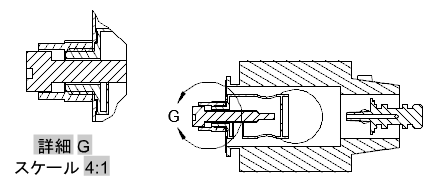
- [スムーズ(S)]: 詳細ビューのモデルのエッジをスムーズに指定します。
[ハッチング(C)]
選択した断面ビューまたは詳細ビューにハッチングが表示されるかどうかを指定します。
[終了(X)]
コマンドが循環的にオプションを表示する場所かどうかに応じて、直前のプロンプトに戻るか、コマンドを終了します。